Как часто читатели спрашивают в комментариях о том, что вы внятно и доступно разжевали в тексте? А часто ли друзья игнорируют вашу просьбу поделиться ссылкой? Если дважды да — у вас проблема с визуализацией.
Сколько нужно человек, чтобы опубликовать пост? Давайте посчитаем: копирайтер пишет, корректор вычитывает, редактор переписывает, дизайнер иллюстрирует, html-верстальщик заливает. Итого — пятеро граждан Внутренней Монголии. А сколько нужно специалистов, чтобы вести паблик в соцсетях? Контент-стратег планирует, копирайтер мучает текст, дизайнер креативит...
Так было. Сегодня весь этот штат заменяет один человек. А завтра к нам докатятся нормы New York Times о том, что журналиста, не владеющего PHP и CSS, не стоит брать на работу.
Но пока поговорим о дизайнерозаменителях и о том, почему из всех условно бесплатных решений на рынке редакторы блогов FRACTAL выбрали Canva.
Почему Canva?
1. Актуальные размеры картинок
Можно удалить из закладок статьи типа «размеры для хэдеров социалок в 2016 году» — Canva регулярно обновляет форматы шаблонов в соответствии с требованиями соцсетей. Инфографика в Pinterest, хэдер для события в Facebook? Да, пожалуйста:
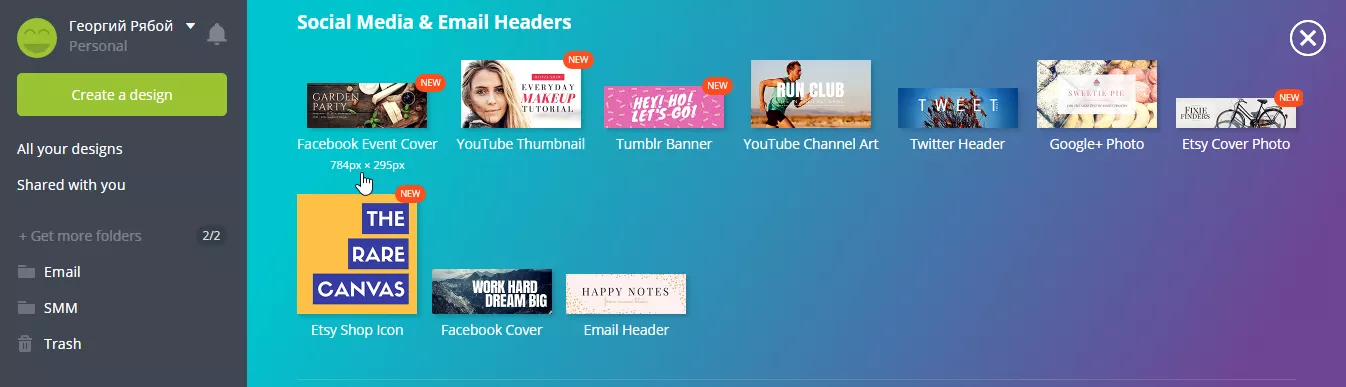
Что еще лучше — так это возможность создавать иллюстрации любого размера, накладывать интересные эффекты и выгружать картинки в удобном формате — JPEG, PNG или даже PDF (для печати).
Кастомные размеры важны, например, для иллюстрирования email-рассылок.
На создание одной картинки-анонса для email-кампаний Netpeak тратится максимум две минуты:
2. Умные направляющие
Если вы копирайтер и пытались использовать Photoshop для создания иллюстраций к тексту, на все вопросы о гармонии элементов вас непременно отсылали к созданию сеток и направляющих. Что довольно времязатратно. В редакторе картинок Canva присутствуют умные направляющие — они не занимают рабочее пространство и «появляются» только при перетягивании и размещении элементов.

Разместить фрагменты непропорционально становится гораздо сложнее, согласитесь.
3. Персональный архив
Все созданные в Canva иллюстрации автоматически сохраняются в личном архиве. Очень удобная функция для хранения всевозможных рамок и вырезанных элементов. Информацию о лимите загруженных картинок на бесплатном тарифе я не нашел, но до последней чистки конюшень у меня в архиве было более 300 файлов.
Совет: для быстрого поиска по массиву загруженных картинок сортируйте их по папкам. В рамках бесплатного тарифа можно создать две папки.
Использовать ли встроенный фотобанк Canva — дело вкуса. Иногда там можно найти интересные вырезанные элементы, но и в этом картинки Google пока выигрывают.
Как начать работу с Canva?
- Зарегистрироваться.
- Пройти обучение в Школе дизайна Canva: 30 уроков осваиваешь максимум за 1 час.
- Найти удачные примеры иллюстраций среди тысяч работ, которые пользователи Canva выкладывают в паблик.
- При необходимости — обработать фото с помощью фильтров.
- Сделать свою картинку и сэкономить на дизайнере :)
Совет: подпишитесь на рассылку Школы дизайна Canva — ребята высылают много полезных фишек. А еще есть хороший бесплатный курс от GetResponse, где можно узнать, как создавать запоминающийся дизайн (конкретно — email-рассылок).
Свежее
ORM в Reddit: почему реальные отзывы важнее SEO-статей и как с ними работать в контексте вашего бизнеса
Почему пользователи доверяют Reddit больше, чем SEO-контенту, и как объединить реальные отзывы из сообщества и классические статьи в единую ORM-стратегию
Что такое UX-дизайн и почему он важен для вашего бизнеса
Почему удобство часто важнее красоты, какие принципы лежат в основе качественного UX и как продуманный пользовательский опыт помогает бизнесу увеличивать продажи
Бесперспективные ниши для старта продаж на Etsy
В этой статье разберу, какие направления на Etsy выглядят перспективно, но на самом деле ведут в тупик



